2023년 WordPress 웹사이트에 라이브 채팅을 추가하는 방법
게시 됨: 2023-08-31WordPress 웹사이트에 실시간 채팅 기능을 추가하는 것은 쉽고 매우 유익합니다. 라이브 채팅은 인기 있는 AI 챗봇과 유사한 강력한 커뮤니케이션 및 자동화 기능을 통합하여 최근 몇 년 동안 크게 발전했습니다. 판매 전환율을 높이거나 AI를 고객 서비스 프로세스에 통합하려는 경우 WordPress 사이트에서 라이브 채팅 플러그인이나 소프트웨어를 사용하는 것이 성공에 매우 중요할 수 있습니다. 이 가이드에서는 실시간 채팅의 이점을 보여주고, 웹사이트에 실시간 채팅을 추가하는 방법을 살펴보고, 실시간 채팅 및 WordPress에서 사용할 수 있는 옵션을 살펴보겠습니다.
- 1 웹사이트에서 WordPress 라이브 채팅 기능을 사용할 때의 이점
- 2 WordPress 웹 사이트에 라이브 채팅을 추가하는 방법
- 2.1 1. 라이브 채팅 플랫폼 선택
- 2.2 2. Tidio 계정 만들기
- 2.3 3. Tidio 플러그인 설치
- 2.4 4. WordPress 웹사이트에 API를 추가합니다.
- 2.5 5. 새 채팅 위젯 만들기
- 2.6 6. 채팅 설정 조정
- 2.7 7. 라이브 채팅 위젯 테스트
- 2.8 추가 설정 및 개인화
- WordPress 웹사이트를 위한 3 가지 기타 라이브 채팅 옵션
- 4 결론
웹사이트에서 WordPress 라이브 채팅 기능을 사용할 때의 이점
웹사이트에서 실시간 채팅 기능을 사용하면 많은 보상을 받을 수 있습니다. 다음은 귀하가 수행할 수 있는 작업에 대한 몇 가지 예입니다.
실시간으로 고객과 상호 작용 – 이름에서 알 수 있듯이 실시간 채팅은 실시간으로 이루어집니다. 따라서 귀하의 사이트를 방문하는 고객과 웹 사이트 방문자의 요구 사항을 충족할 수 있습니다. 매장은 영업 시간을 정하고 전화 회선은 영업 시간을 제한할 수 있지만 고객이 실시간 채팅을 통해 언제든지 상호 작용할 때 고객에게 서비스를 제공할 수 있습니다.
귀하의 웹 사이트 방문자에게 고품질 24/7 지원 제공 - 누군가가 몇 시간 후에 귀하의 웹 사이트에 방문하더라도 라이브 채팅을 통해 계속 서비스를 받을 수 있습니다. AI와 자동화된 응답을 통해 침대에서 일어나지 않고도 고객에게 필요한 도움을 제공할 수 있습니다.
전환율을 높이고 판매 퍼널에 리드를 추가하세요 – 많은 라이브 채팅 플러그인을 사용하면 양식을 추가하고 채팅을 사용하는 고객에 대한 정보를 수집할 수 있습니다. 나중에 육성하기 위해 이러한 고객의 정보를 CRM, 메일링 목록 또는 판매 유입 경로에 다시 타겟팅하고 추가할 수 있습니다.
다양한 자동화 솔루션을 위한 강력한 AI 기능 – AI의 발전으로 일부 라이브 채팅 솔루션은 훨씬 더 심층적인 기능을 제공하고 더 나은 고객 경험을 위해 자동화된 인간과 같은 대화를 생성하는 데 도움이 될 수 있습니다.
사이트에 라이브 채팅을 추가하면 라이브 채팅의 다른 이점을 직접 경험하게 될 것이라고 확신합니다. 그런 의미에서 시작해 보겠습니다!
WordPress 웹사이트에 라이브 채팅을 추가하는 방법
이제 실시간 채팅의 몇 가지 이점을 살펴보았으므로 이 기능을 WordPress 웹사이트에 어떻게 도입할 수 있는지 살펴보겠습니다.
1. 라이브 채팅 플랫폼을 선택하세요
어떤 플랫폼을 사용해야 할지 잘 모르겠으면 최고의 라이브 채팅 플러그인 목록을 확인하세요. 여기에서 귀하의 특정 요구 사항을 충족할 수 있는 여러 플러그인을 찾을 수 있습니다. 이 연습에서는 기능, 지원 및 긍정적인 리뷰가 잘 혼합된 Tidio 플랫폼을 사용하겠습니다.
2. Tidio 계정 만들기
Tidio 라이브 채팅을 웹사이트에 추가하기 전에 계정을 만들어야 합니다. 티디오 홈페이지를 방문해보세요. 이메일, 웹사이트, 비밀번호를 입력하여 계정을 만드세요.
계정을 생성하고 확인하면 Tidio 대시보드가 표시됩니다.
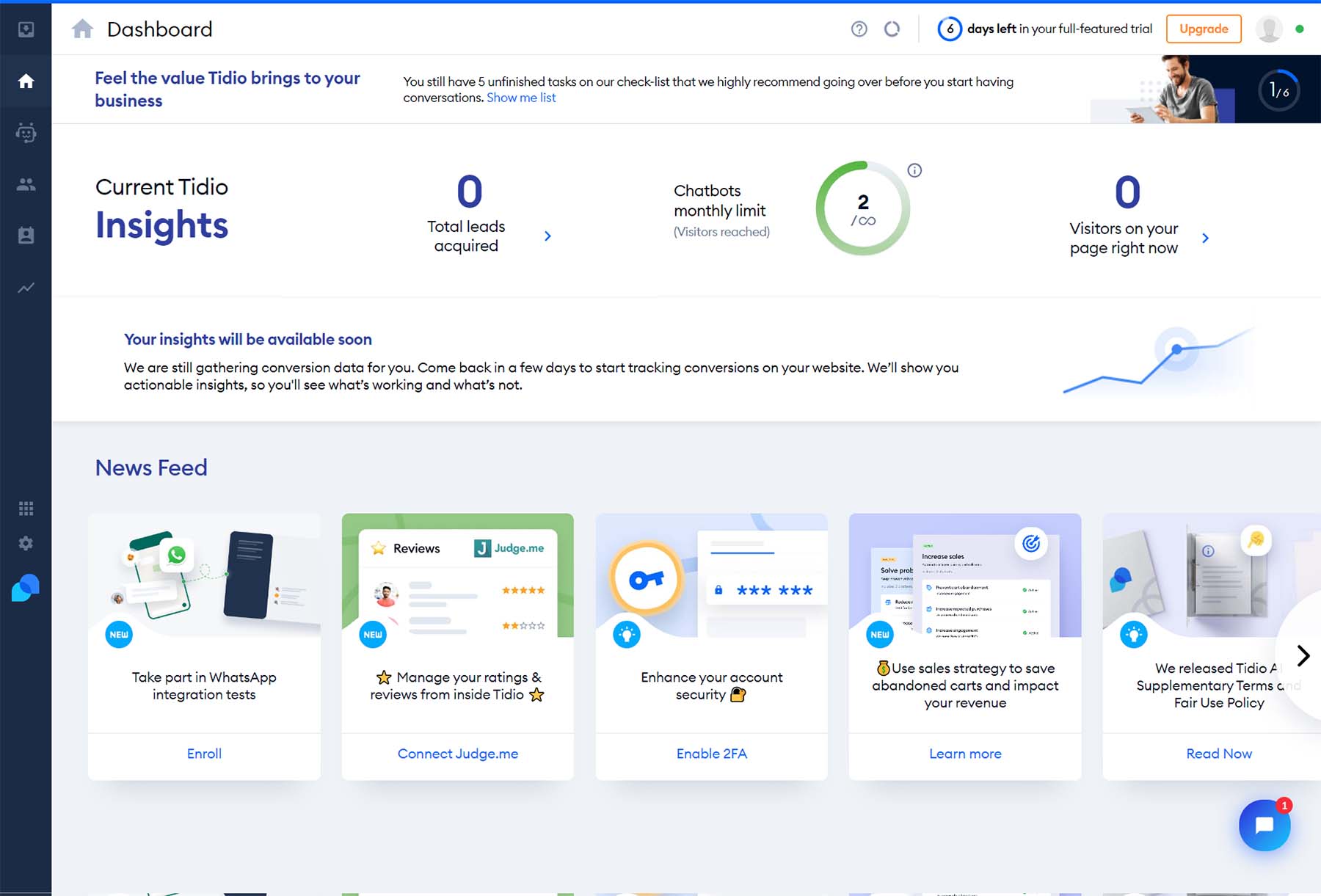
이제 WordPress 사이트로 이동하여 Tidio 계정을 설치하고 웹 사이트에 연결하겠습니다.
3. Tidio 플러그인 설치
Tidio 플러그인을 설치하려면 플러그인 메뉴 항목 위로 마우스를 가져가세요 . 그런 다음 새로 추가 를 클릭합니다 . 플러그인 검색창에 Tidio를 검색하세요 . Tidio 카드 옆에 있는 지금 설치를 클릭하세요 .
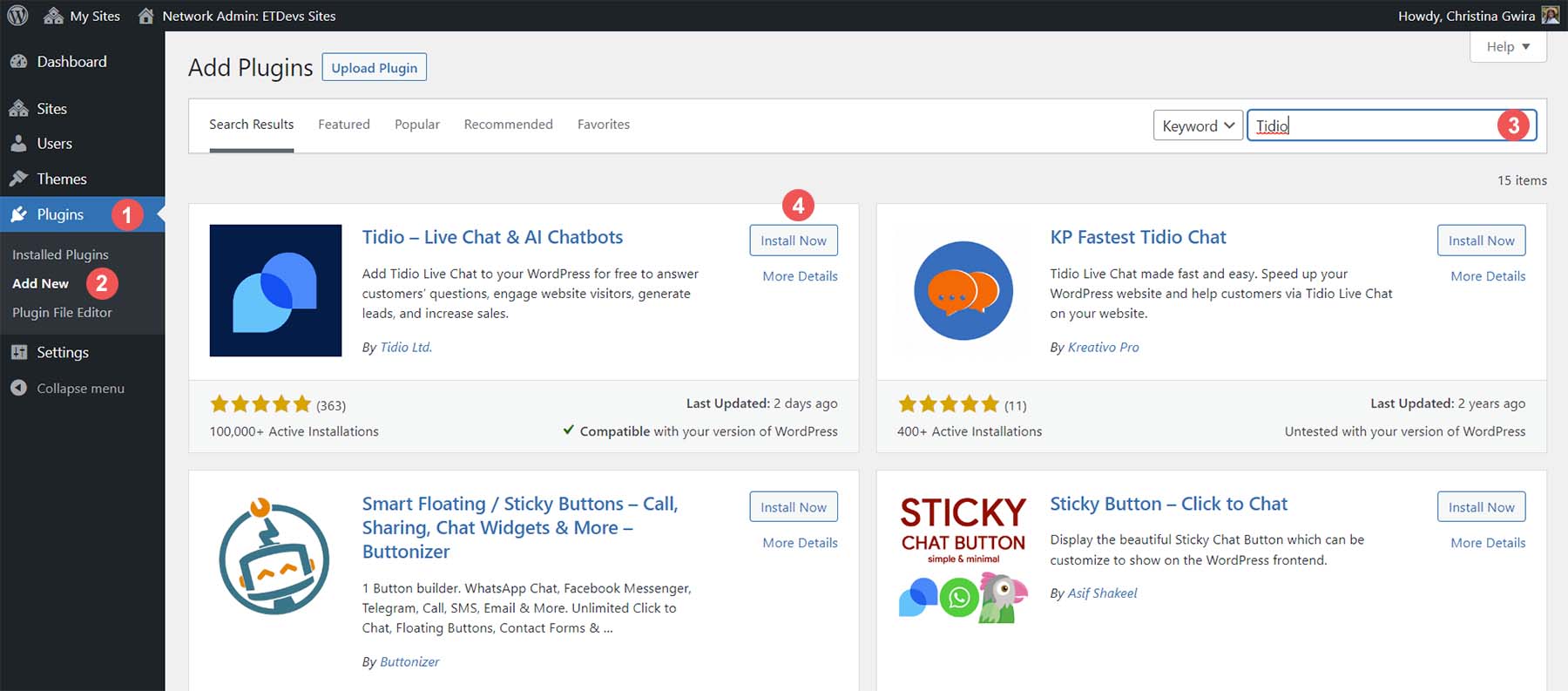
그런 다음 활성화를 클릭하여 플러그인 설치를 완료합니다.
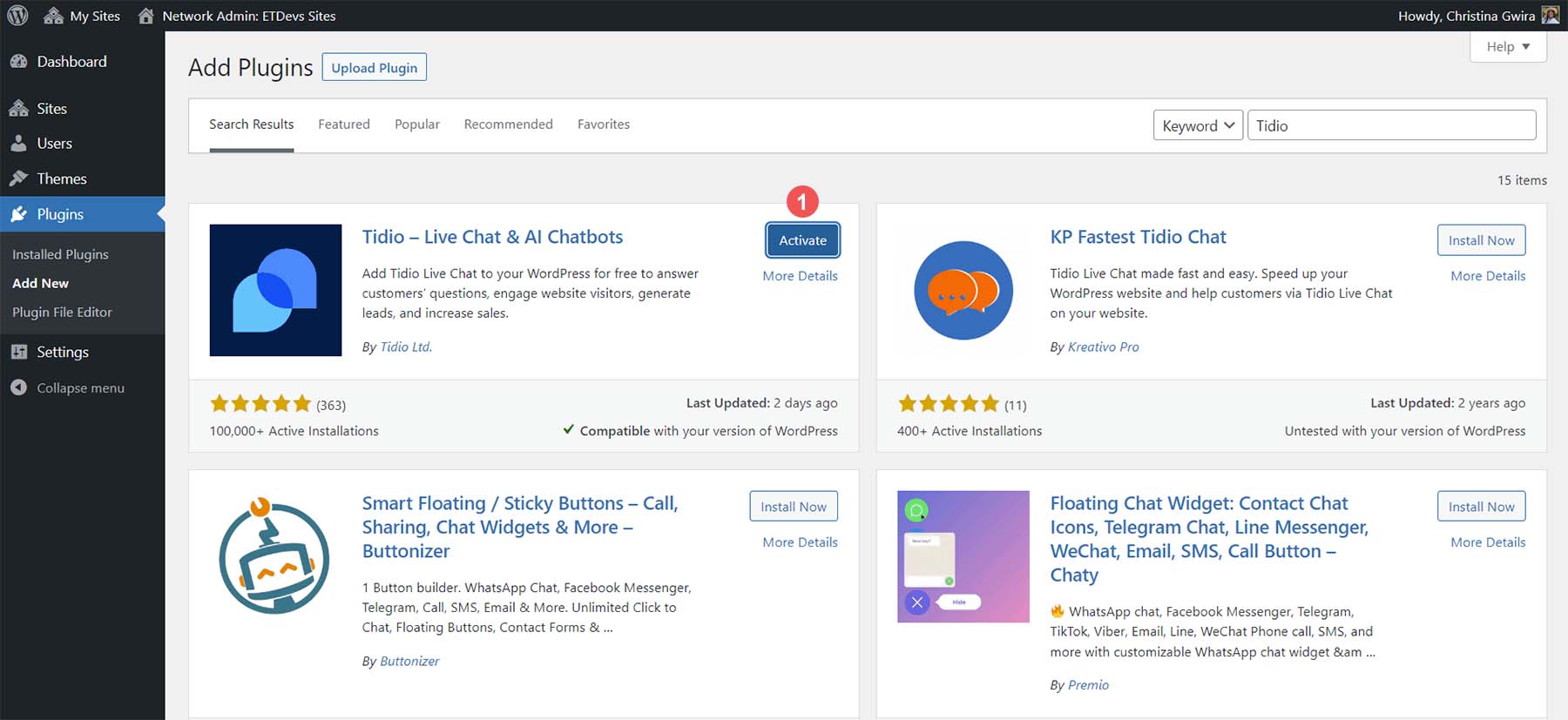
이제 플러그인이 설치되었으므로 웹사이트를 Tidio 계정에 연결할 수 있습니다.
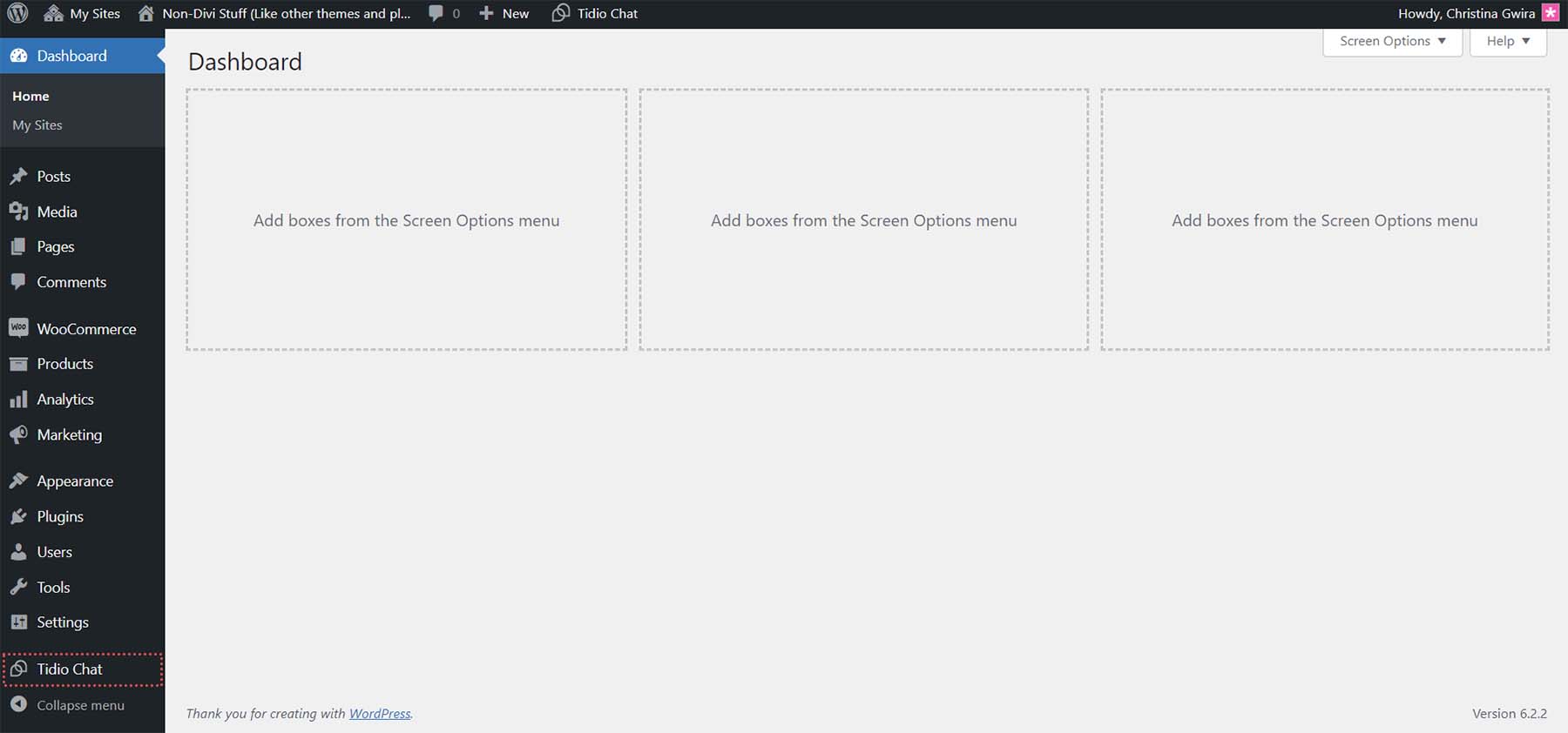
Tidio 설정에 액세스하기 위한 새로운 메뉴 항목이 있습니다.
4. WordPress 웹사이트에 API를 추가합니다.
WordPress 메뉴에서 Tidio를 클릭합니다 . 그런 다음 가입 양식 아래에 있는 로그인 링크를 클릭하세요 .
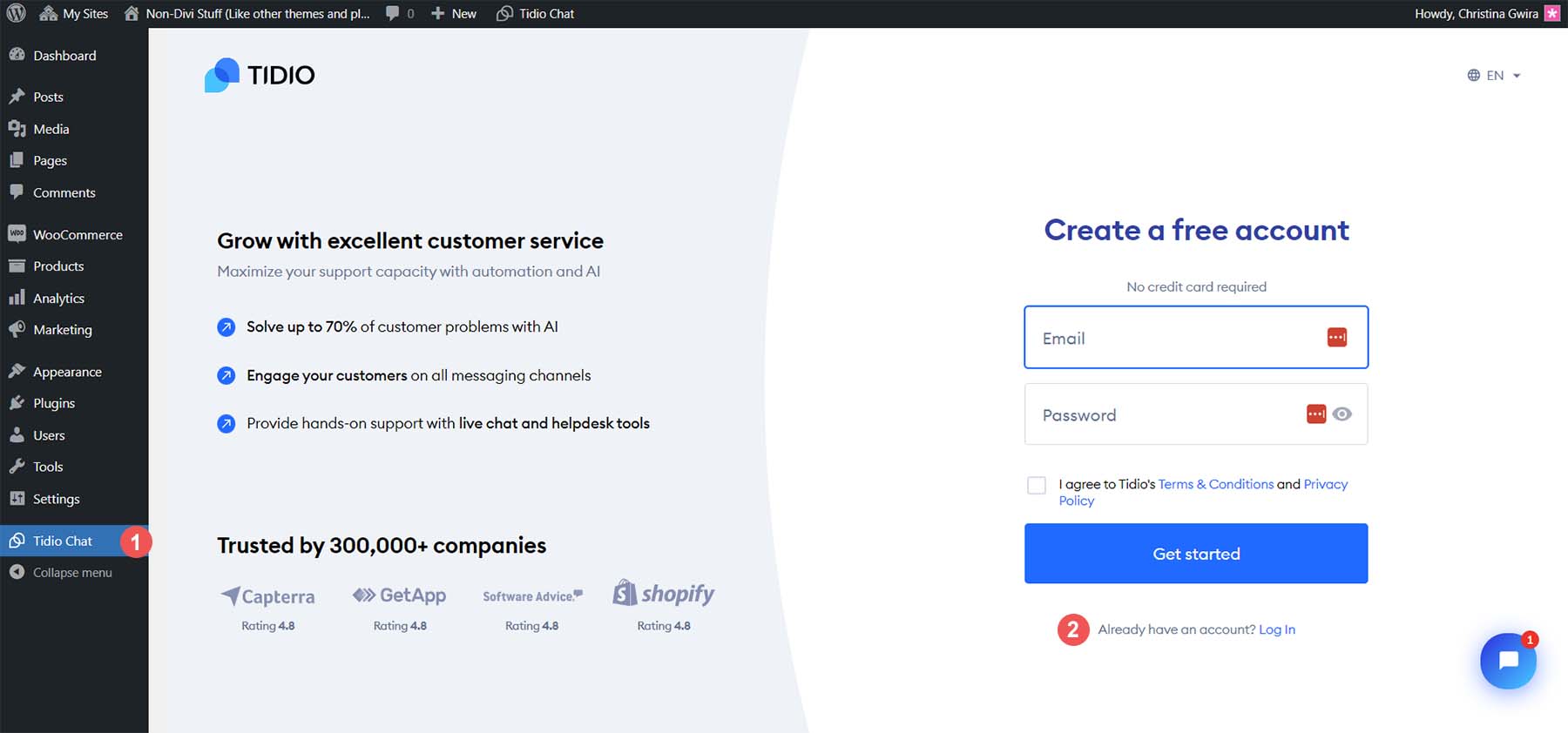
Tidio 계정 자격 증명을 입력 하고 로그인을 클릭합니다 .
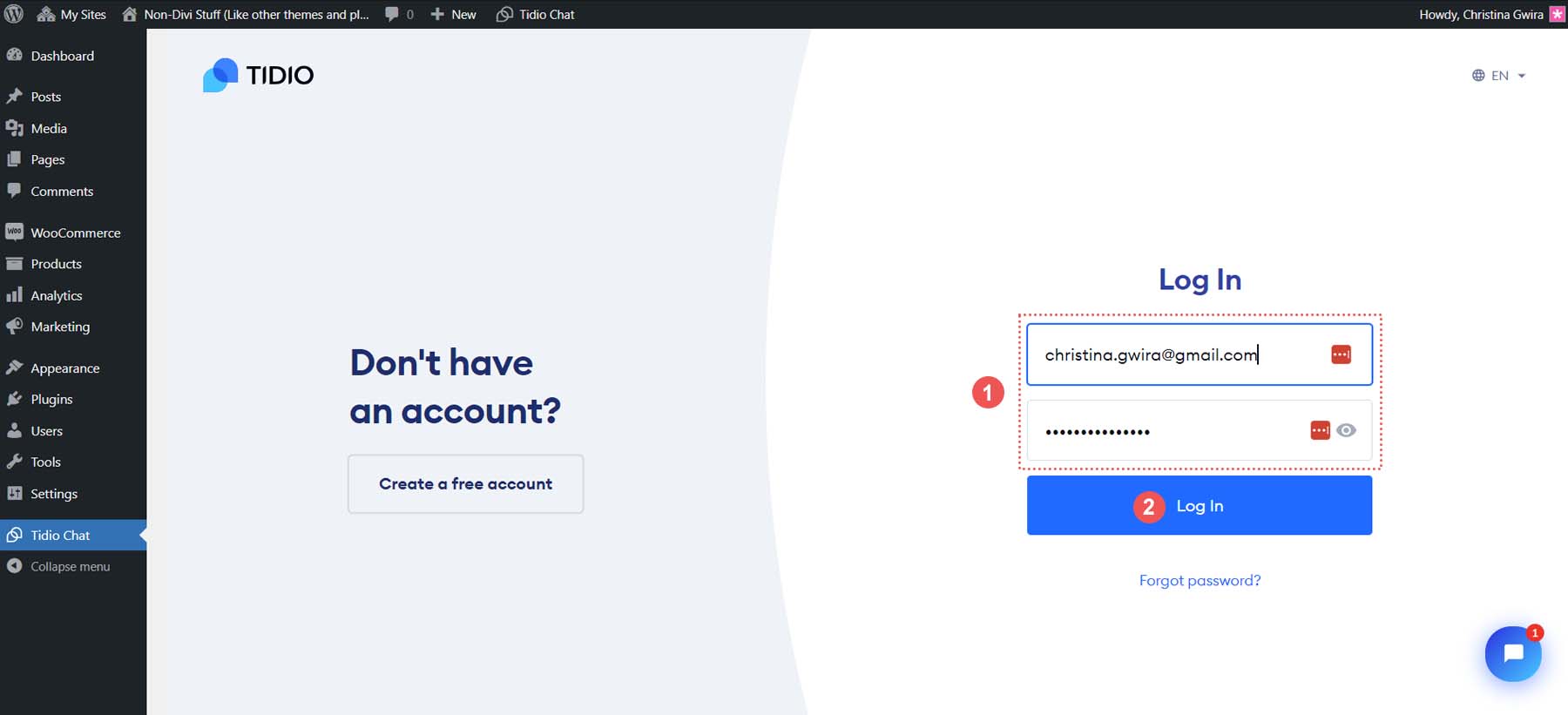
계정에 로그인하면 채팅 위젯의 사용자 정의 프로세스를 시작할 수 있습니다.
5. 새 채팅 위젯 만들기
시작하려면 Tidio에서 새 프로젝트를 만들어야 합니다. Create One 텍스트 링크를 클릭 하고 새 프로젝트에 이름을 지정합니다.
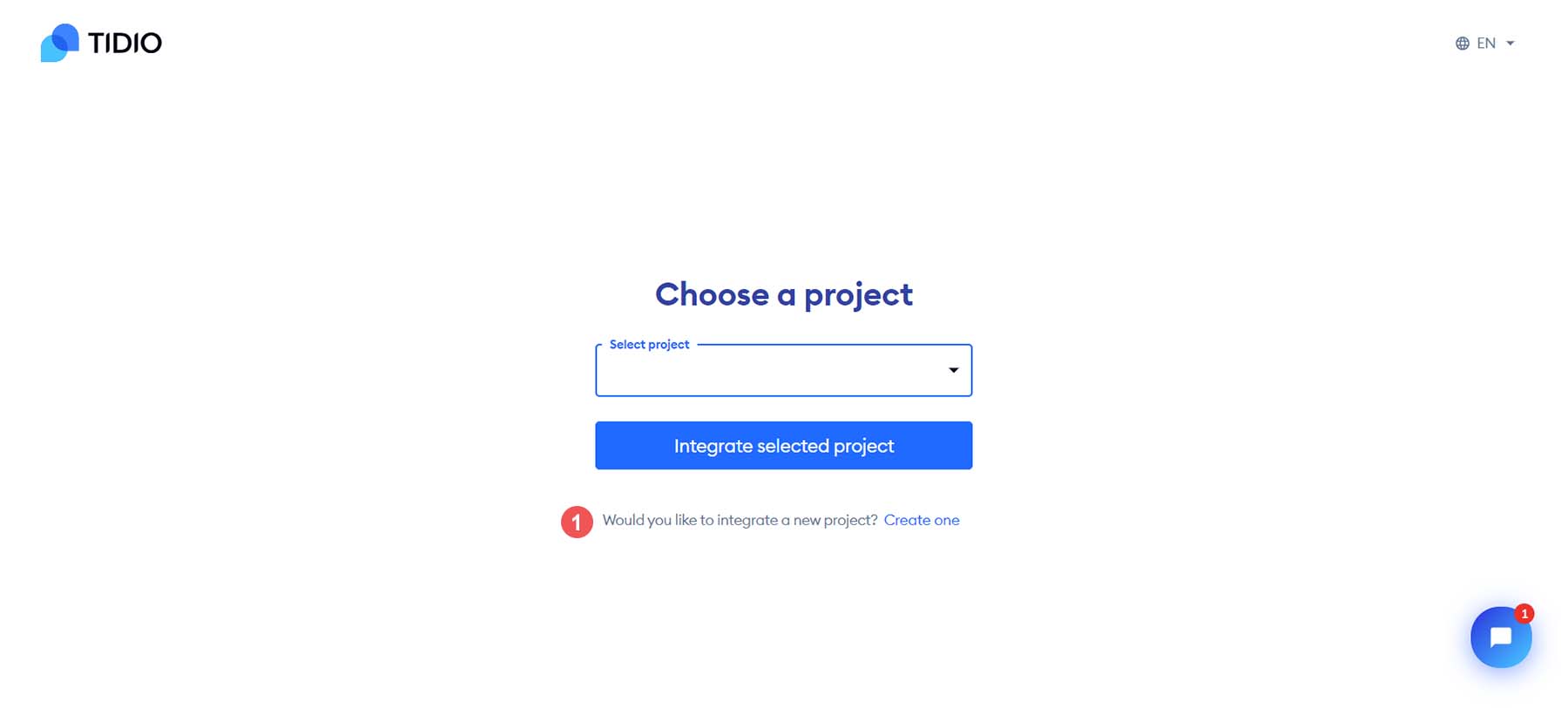
새 프로젝트를 만들고 이름을 지정한 후에는 채팅 위젯을 맞춤 설정할 수 있습니다.
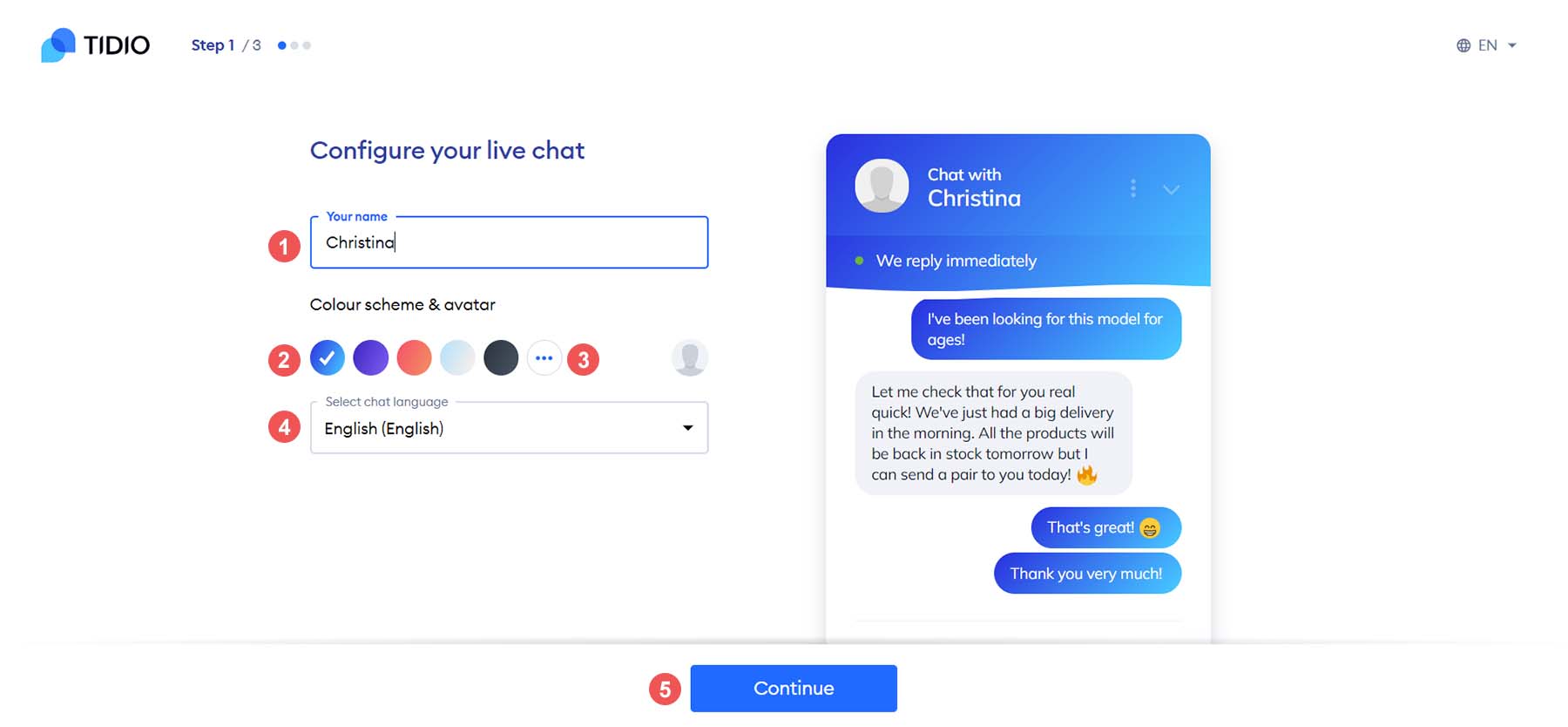
채팅 상담원에게 이름을 지정하고 단색 또는 그라데이션 색상 구성표를 선택할 수 있습니다. 또한 채팅 언어를 설정하고 채팅 위젯에 사용자 정의 아바타를 업로드할 수 있습니다.
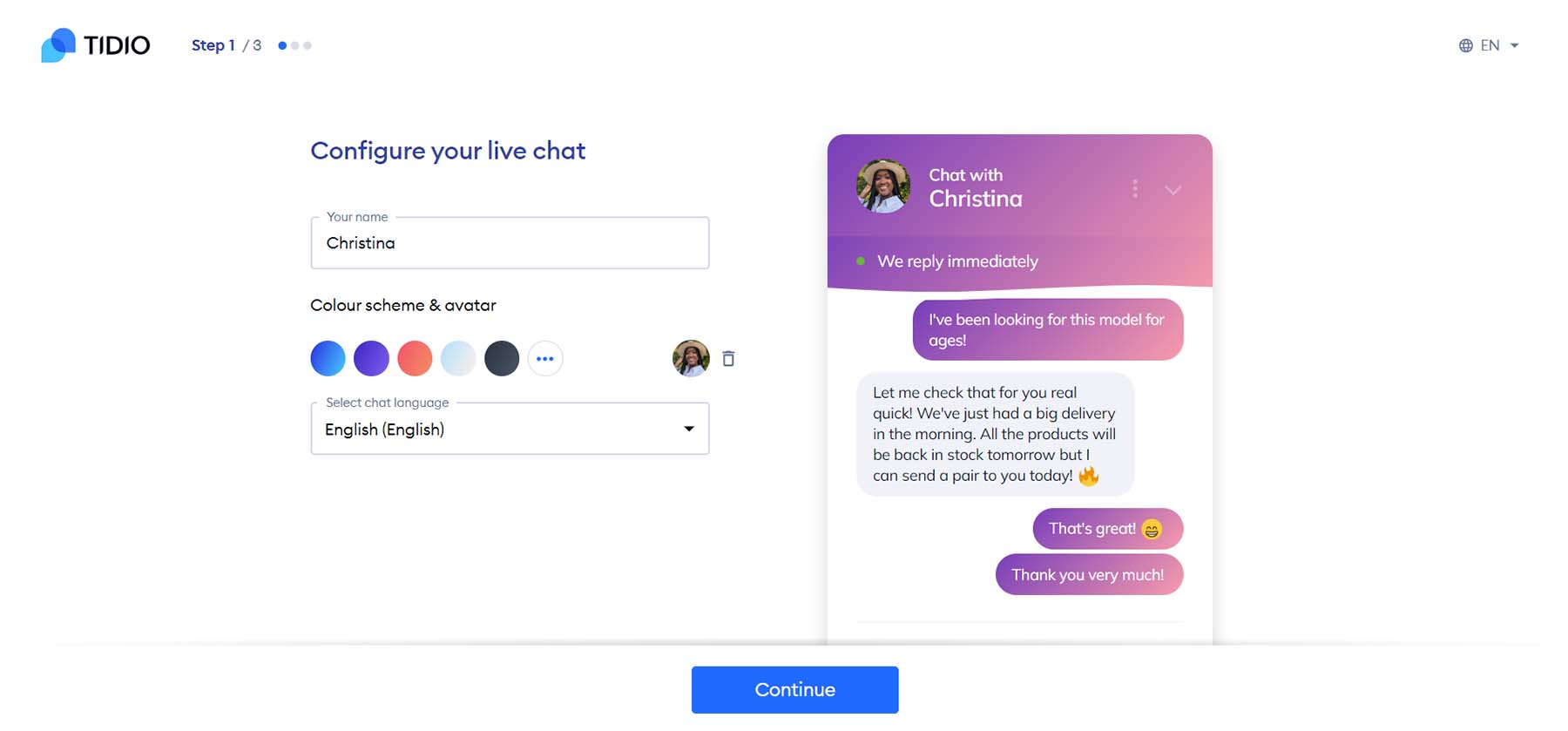

6. 채팅 설정 조정
이제 파란색 계속 버튼을 클릭하세요 . 이제 간단한 설문지를 만나게 됩니다. 이를 통해 Tidio는 플랫폼을 탐색하면서 경험을 개인화하는 방법을 알 수 있습니다.
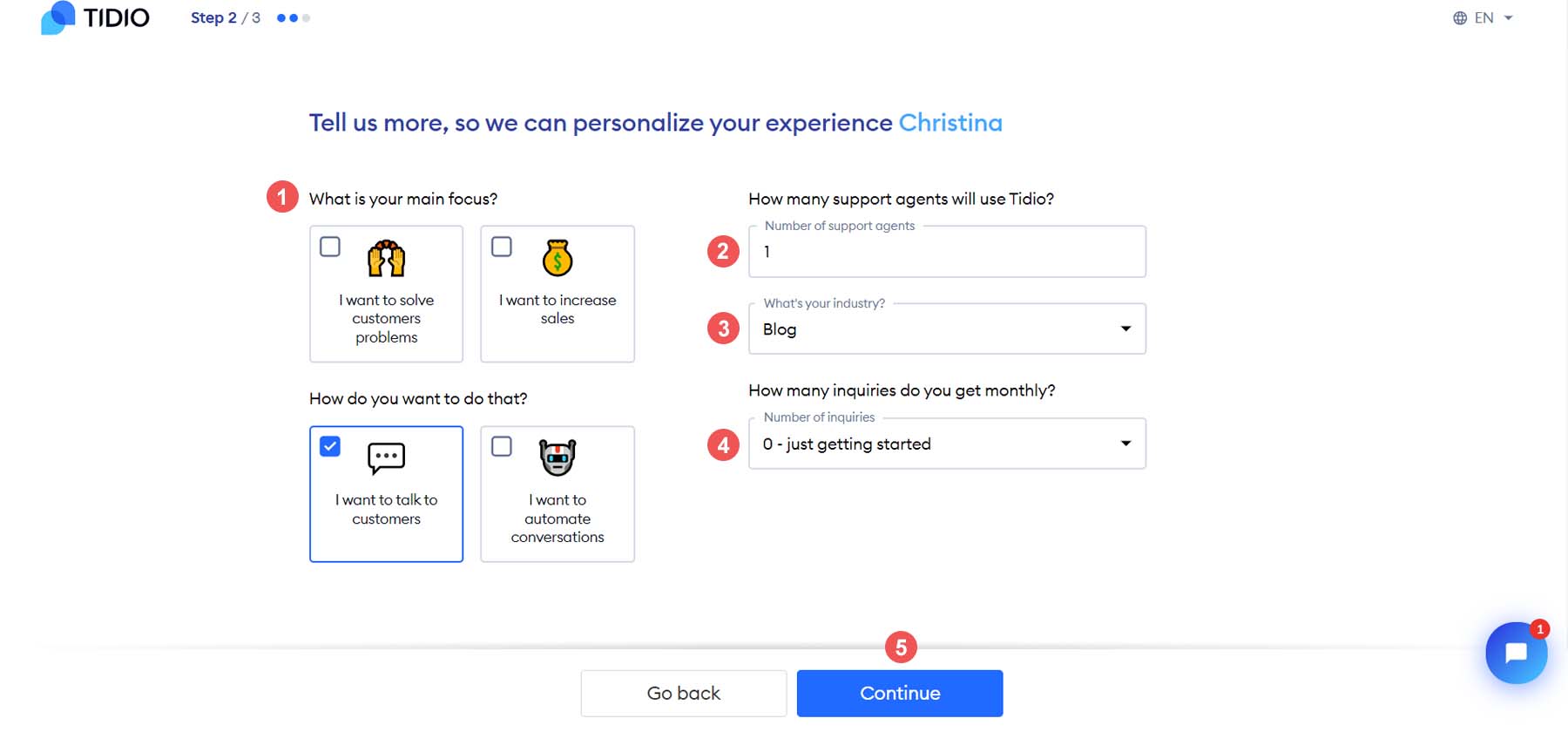
초점을 선택하고, 상담원 수를 추가하고, 업종을 선택하고, 마지막으로 사이트에 접수된 문의 수를 선택하세요. 다음으로 환영 메시지를 설정해야 합니다. 이 메시지 텍스트 사용자 정의 링크를 클릭하면 웹사이트에 브랜드 관련 내용을 말하도록 메시지를 사용자 정의할 수 있습니다.
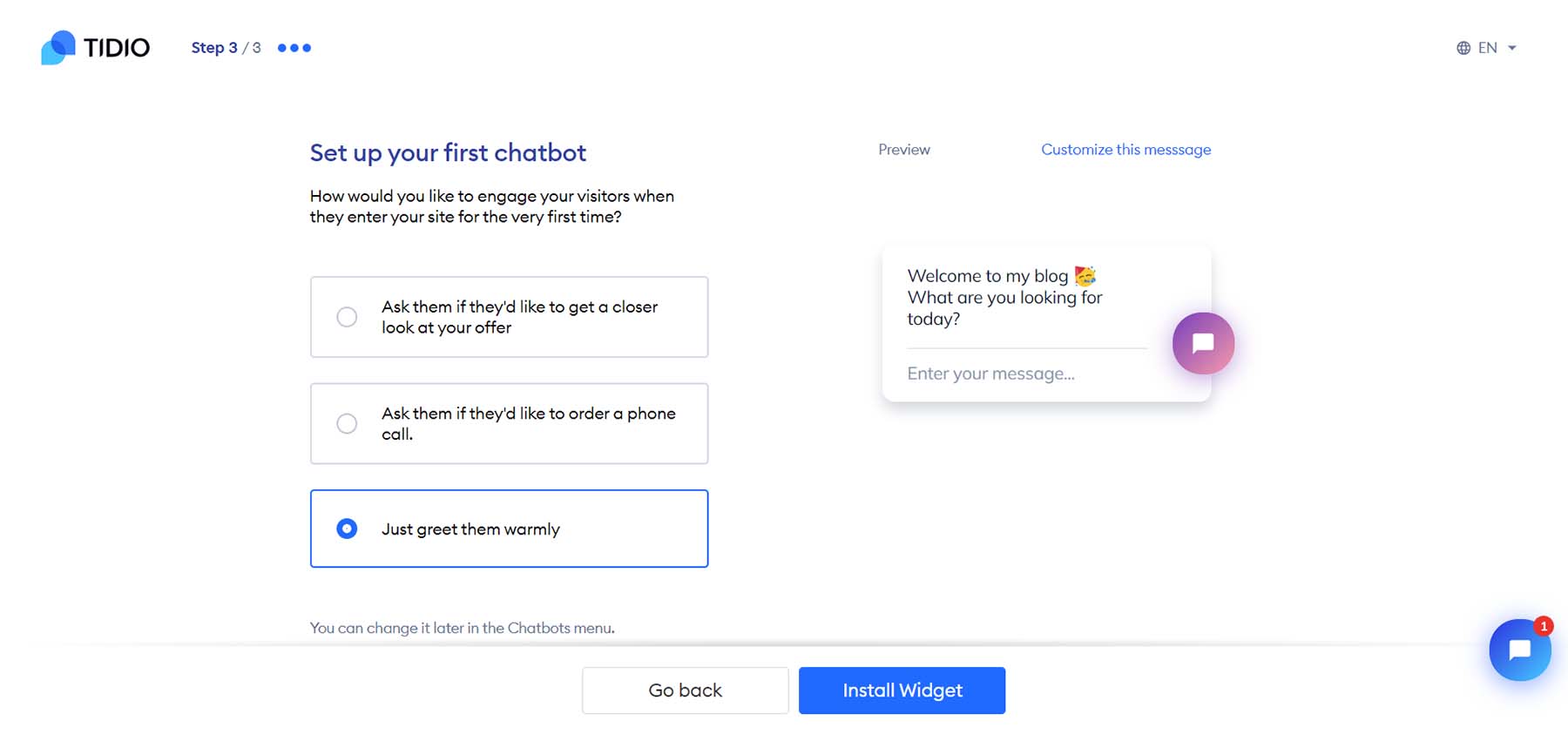
환영 메시지를 설정한 후 파란색 위젯 설치 버튼을 클릭하세요 .
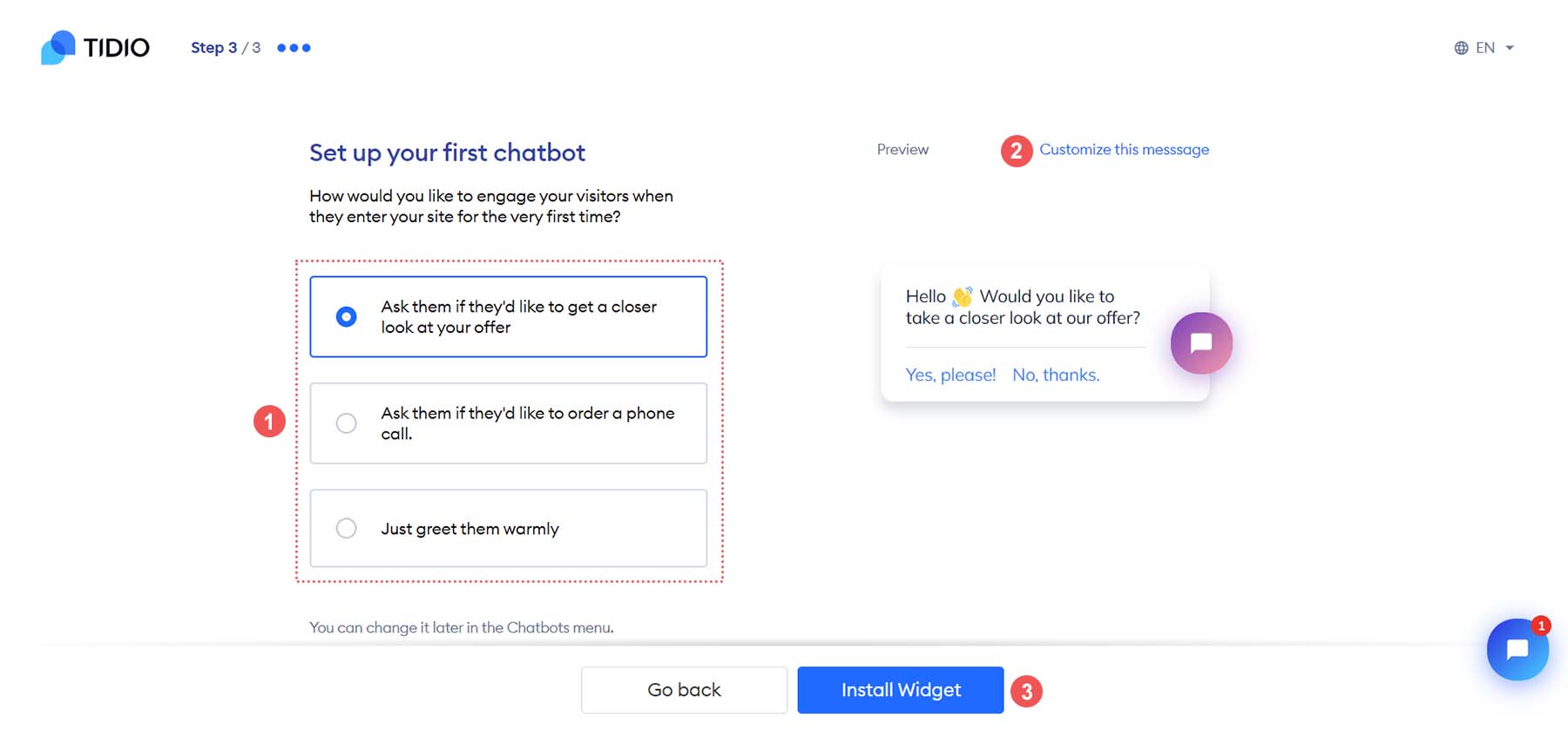
위젯 설치 버튼을 클릭하면 WordPress 웹사이트로 리디렉션됩니다.
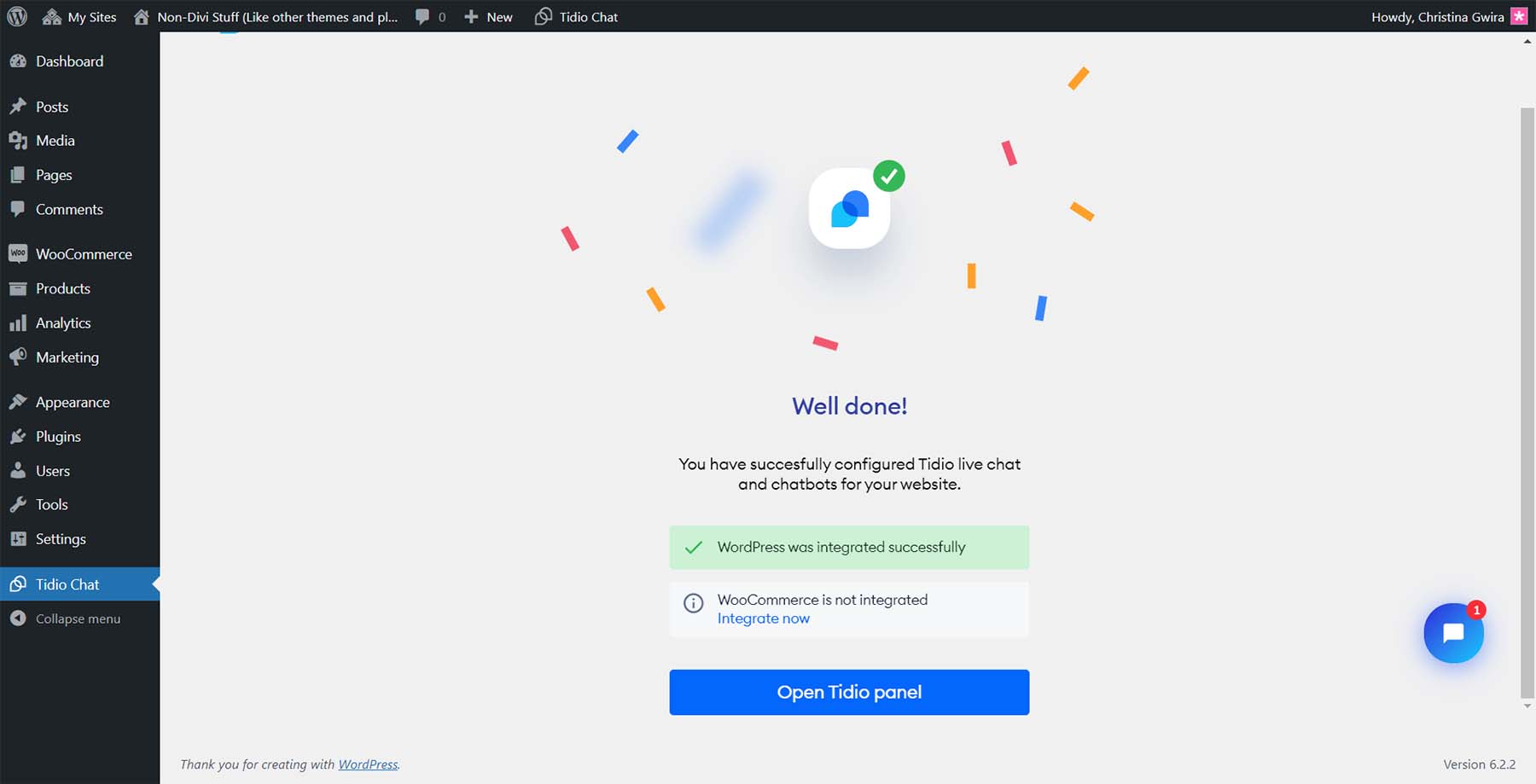
7. 라이브 채팅 위젯 테스트
WordPress와 마찬가지로 웹사이트에 추가한 새로운 기능을 테스트하는 것은 좋은 습관입니다. 이렇게 하려면 홈페이지로 이동하여 Tidio 채팅 위젯이 홈페이지에 나타나는지 확인하세요.
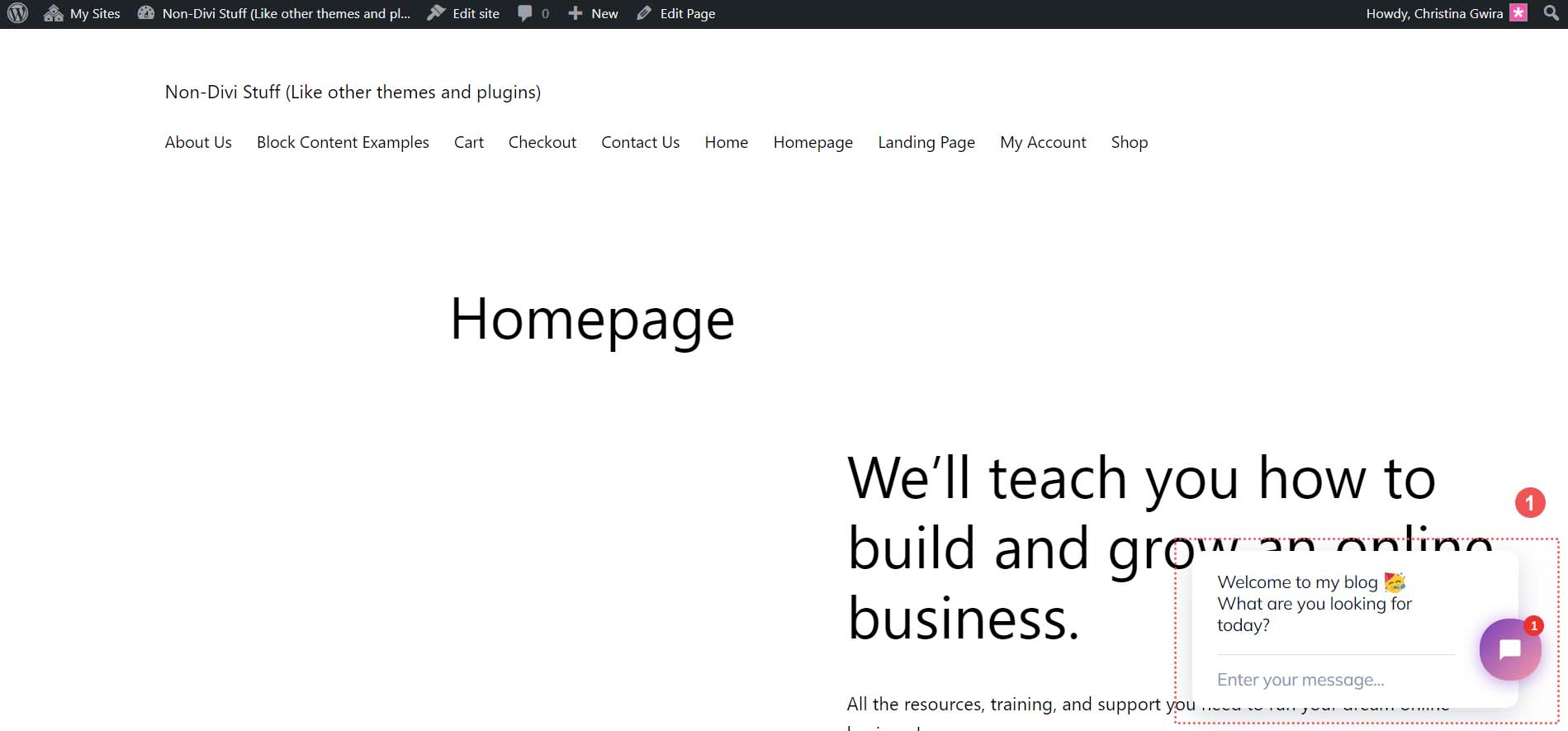
자신에게 메시지를 보내 해당 프로세스가 손님에게 어떻게 나타나는지 확인해보세요.
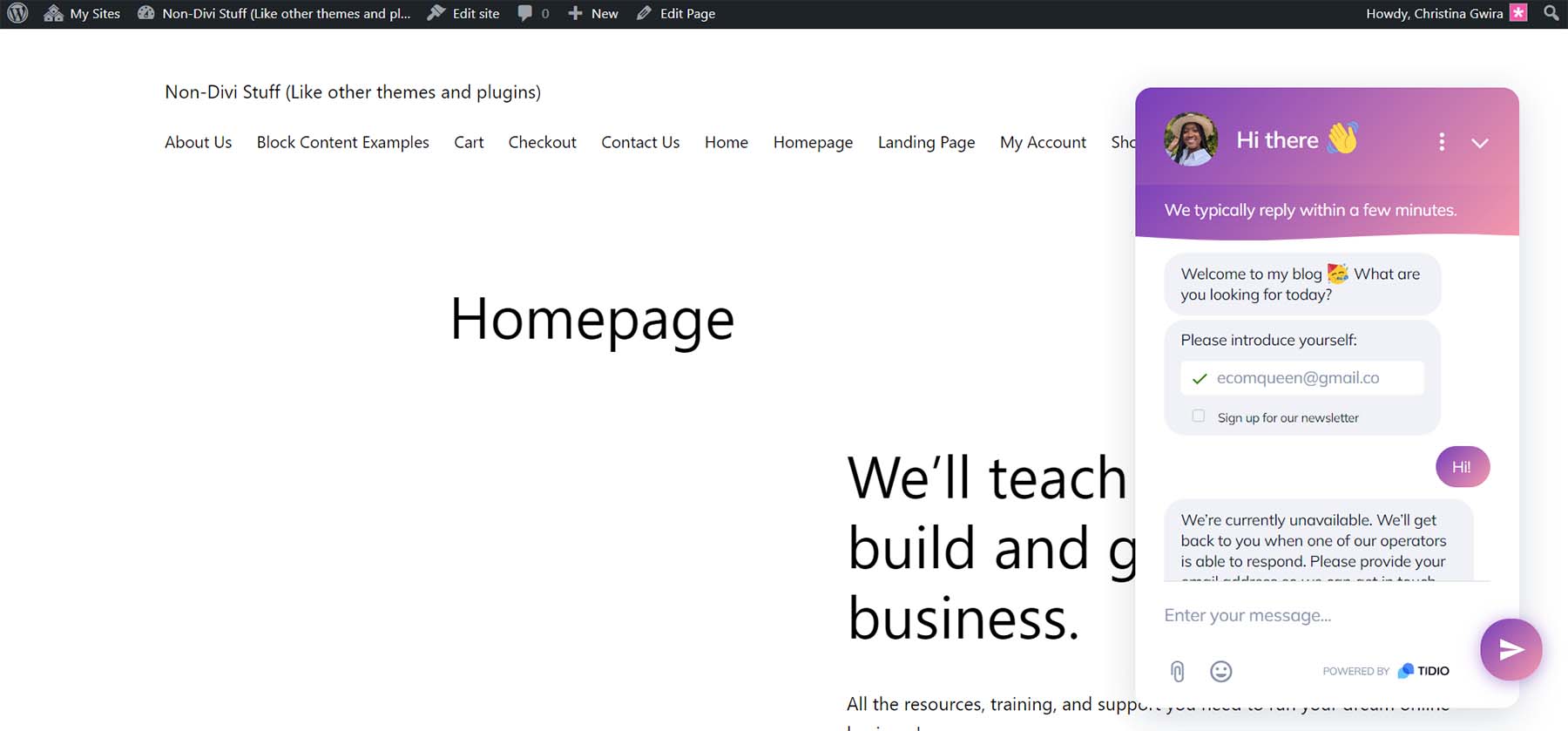
이제 WordPress 웹사이트에 채팅이 설치되어 작동하고 있다는 것을 알았으므로 Tidio로 구현할 수 있는 몇 가지 고급 설정과 기능을 살펴보겠습니다.
추가 설정 및 개인화
새로운 라이브 채팅을 설치하면 사이트 방문자에게 응답하는 것이 매우 간단해집니다. Tidio 대시보드에 로그인하면 오른쪽 상단에 편지함 아이콘이 표시됩니다. 여기에서 사이트 방문자를 실시간으로 확인하고 메시지에 응답할 수 있습니다. Tidio 계정에 연결하면 소셜 네트워크에서 채팅을 볼 수도 있습니다.
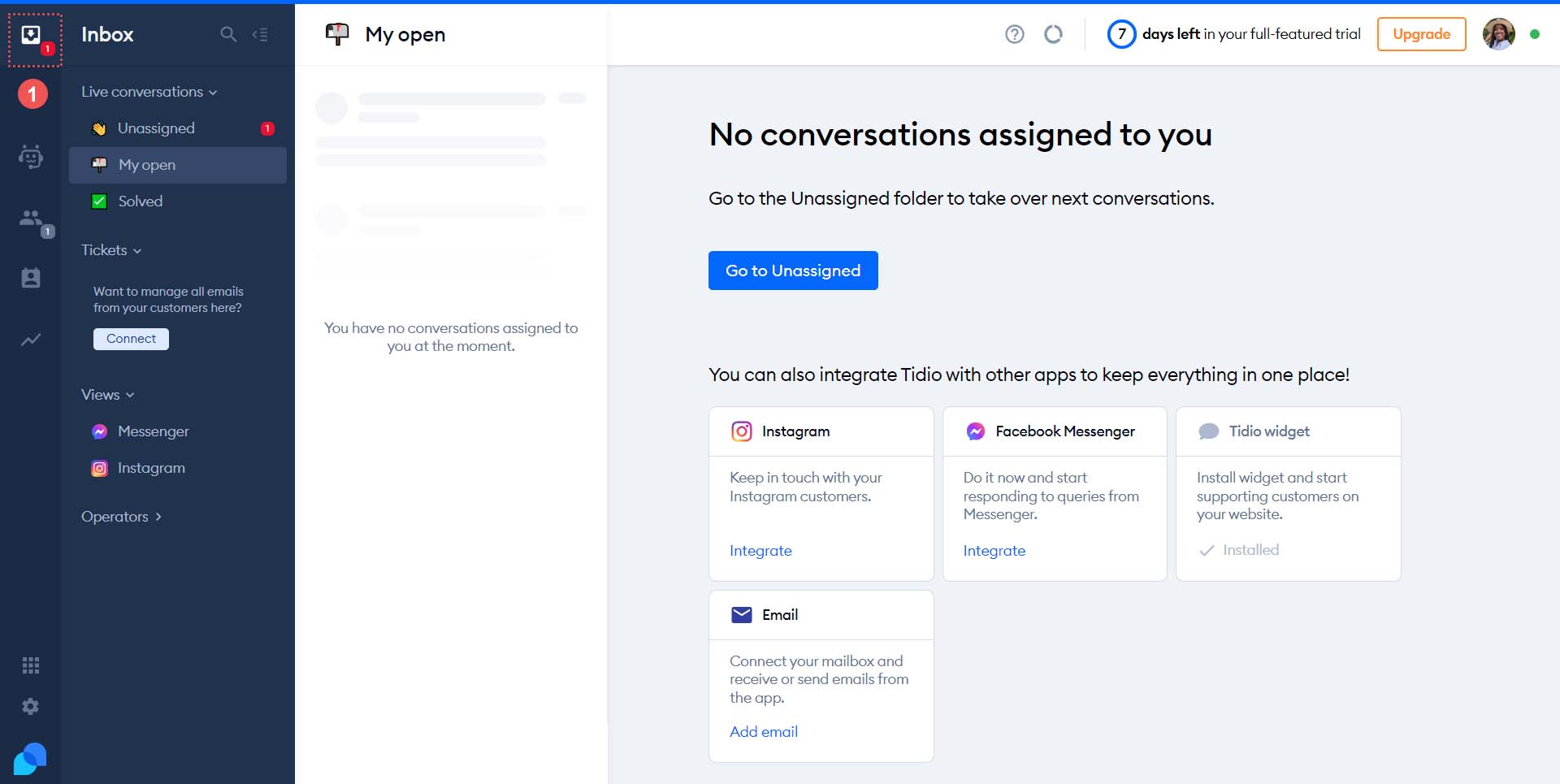
Tidio Chat 템플릿 라이브러리에서 템플릿을 개인화하세요
Tidio에는 라이브 채팅을 통해 매출을 늘리고, 리드를 생성하고, 고객의 문제를 해결하는 데 사용할 수 있는 템플릿이 포함되어 있습니다. 이러한 템플릿에 액세스하려면 왼쪽 메뉴에서 로봇 아이콘을 클릭하세요 . 여기에서 고객을 위한 보다 원활한 WordPress 라이브 채팅 경험을 위해 자동 응답을 사용자 정의할 수 있습니다.
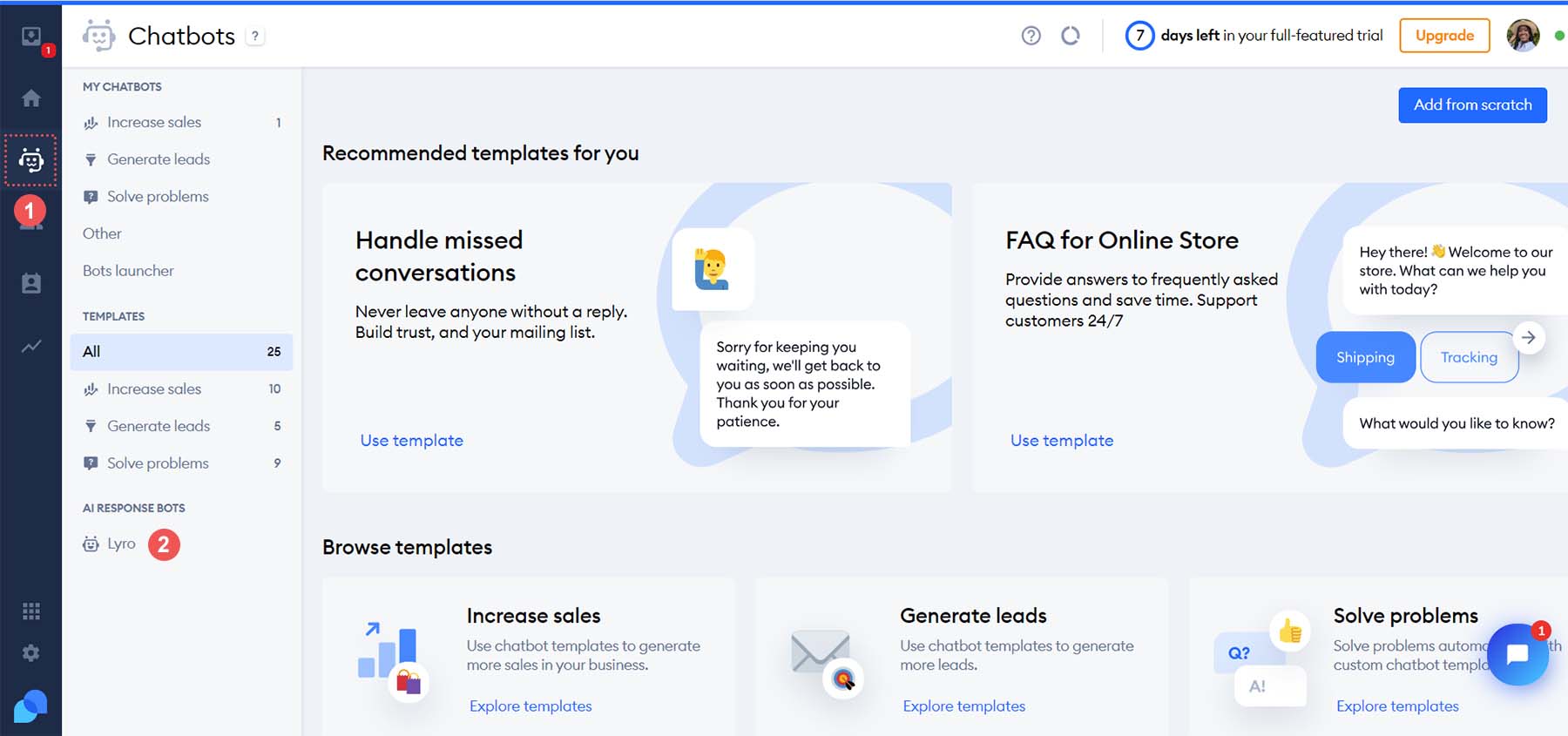
미리 준비된 답변 및 알림
왼쪽 메뉴 하단에 있는 기어 아이콘을 클릭 하면 Tidio의 더 복잡한 기능과 설정에 액세스할 수 있습니다. 자주 묻는 질문(FAQ)은 맞춤형 미리 준비된 답변으로 답변할 수 있습니다. 일반 제목 아래에서 미리 준비된 답변 메뉴 링크를 클릭하세요 . 여기에서 고객이 자주 묻는 질문에 대한 새로운 미리 설정된 답변을 편집하고 추가할 수 있습니다. 여기서는 사용자의 질문을 즉석에서 해결할 수 있는 미리 만들어진 응답 라이브러리를 통해 실시간 채팅 프로세스를 개선할 수 있습니다.
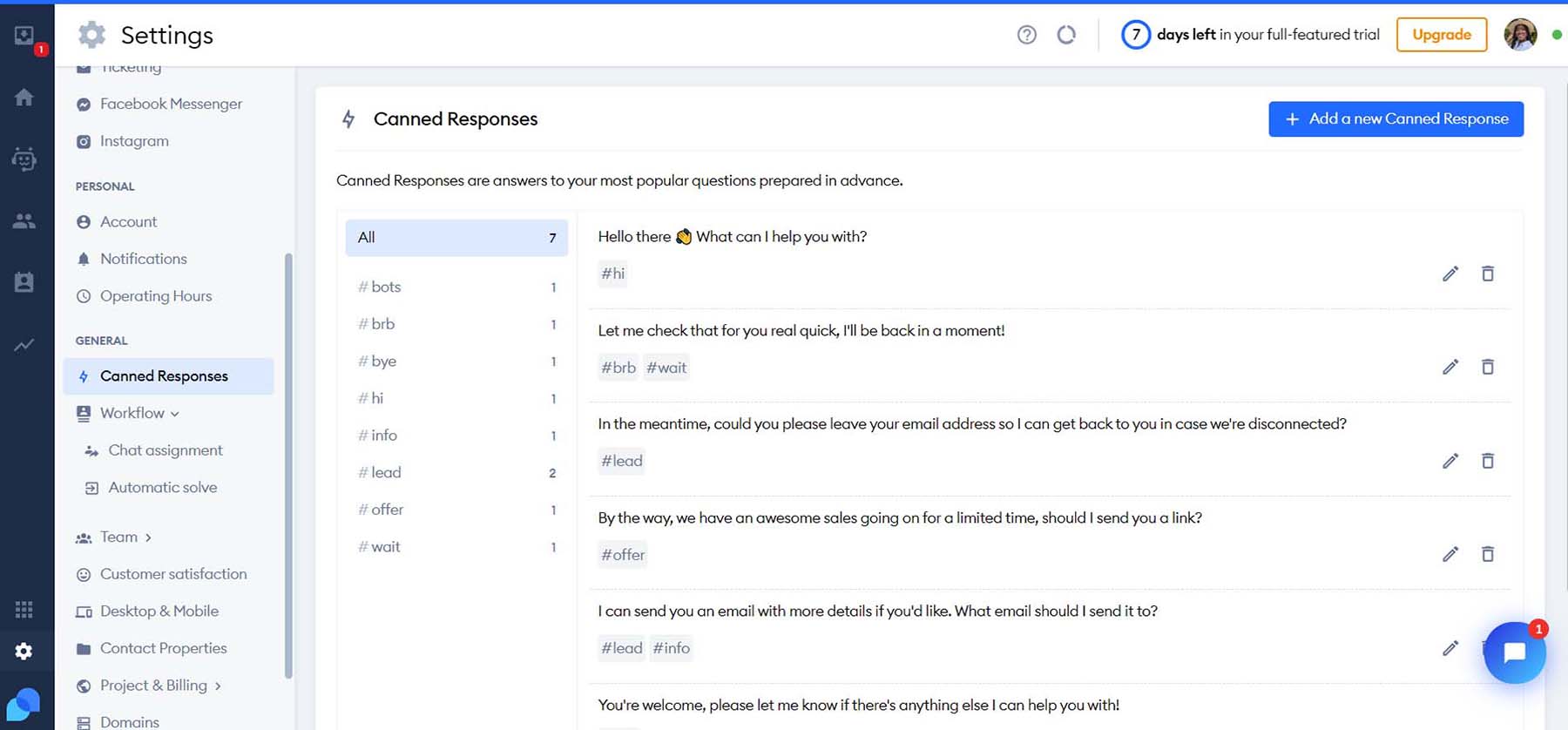
Tidio를 사용할 때 알림을 맞춤 설정할 수도 있습니다. 방문자가 웹사이트를 방문할 때 알림을 받을 방법(이메일 또는 웹 알림)을 선택할 수 있으며, 알림 및 웹 알림 소리를 트리거하는 작업을 결정할 수도 있습니다.
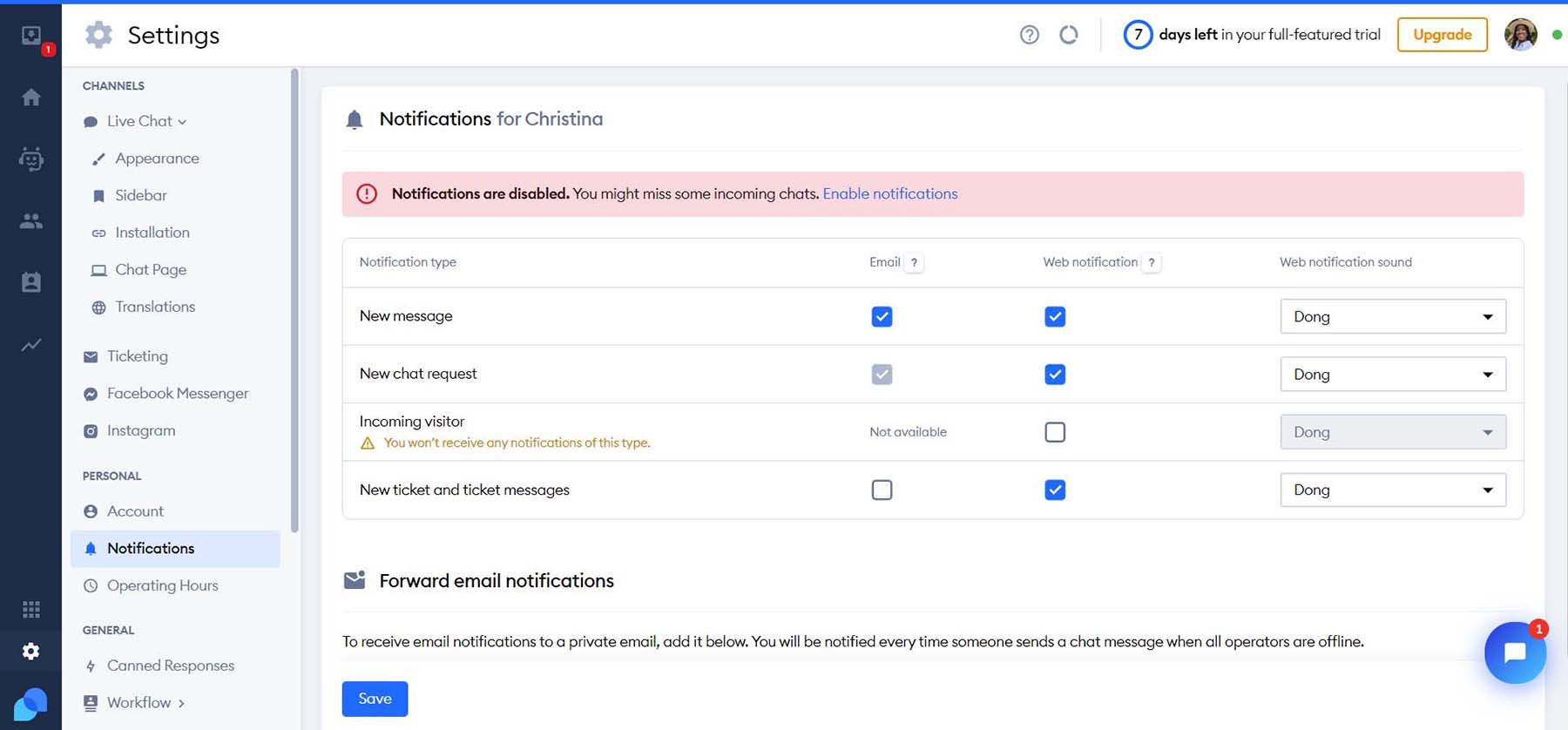
AI 기반 챗봇 구축
AI 챗봇은 고객 서비스를 간편하게 만드는 데 도움이 될 수 있으며 Tidio는 WordPress 라이브 채팅 영역에 AI를 추가하는 최전선에 있습니다. Tidio+ 플랜을 사용하면 웹사이트 방문자를 위한 혁신적인 채팅 경험을 만드는 데 도움이 되는 AI 챗봇 Lyro를 구현할 수 있습니다.
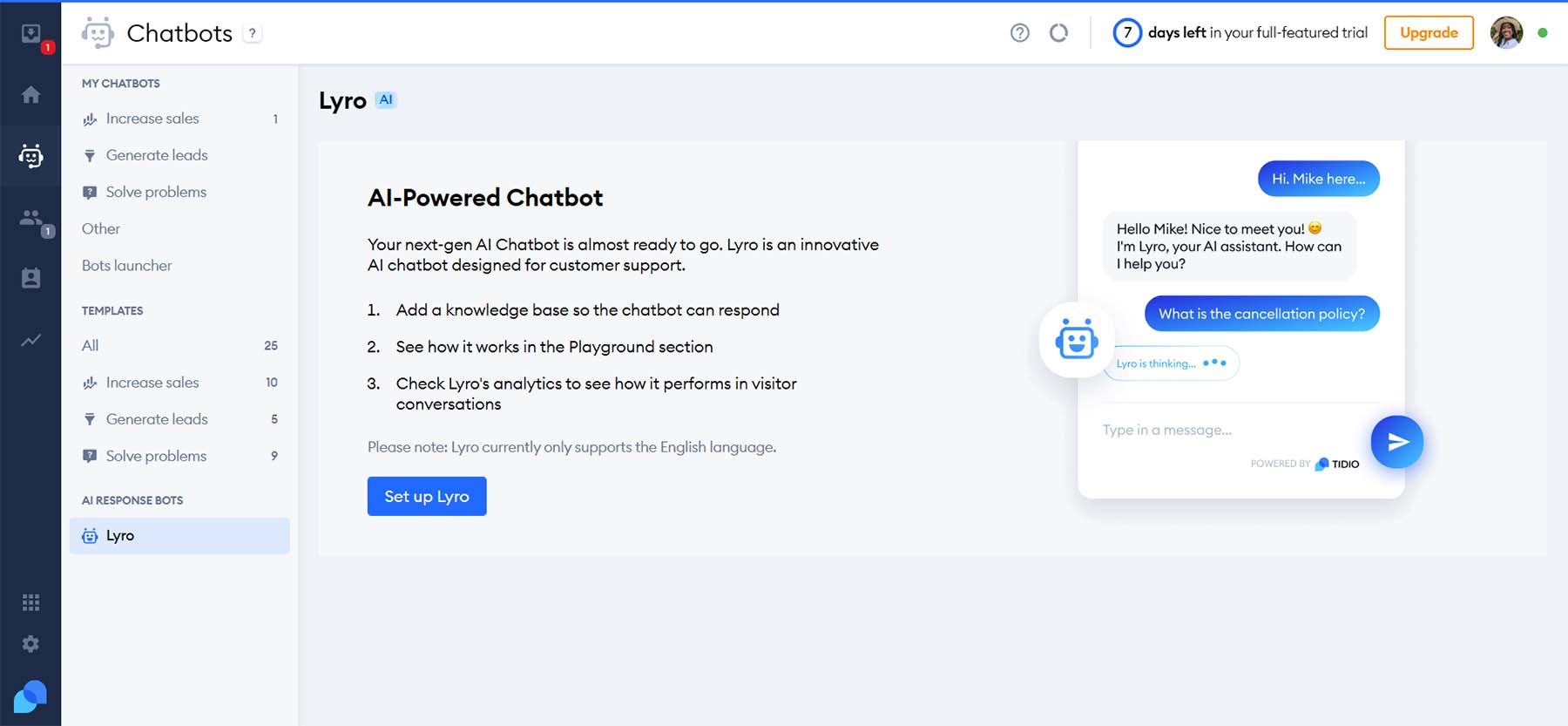
시각적 브랜딩 구축
위젯에 대한 추가 사용자 정의 옵션도 Tidio의 고급 설정에서 사용할 수 있습니다. 위젯의 화면 위치, 모양 등을 변경하세요. 또한 브랜드 색상 및 로고와 같은 사용자 정의 브랜드를 위젯에 추가하여 채팅 위젯을 WordPress 웹사이트 테마와 연결할 수 있습니다.
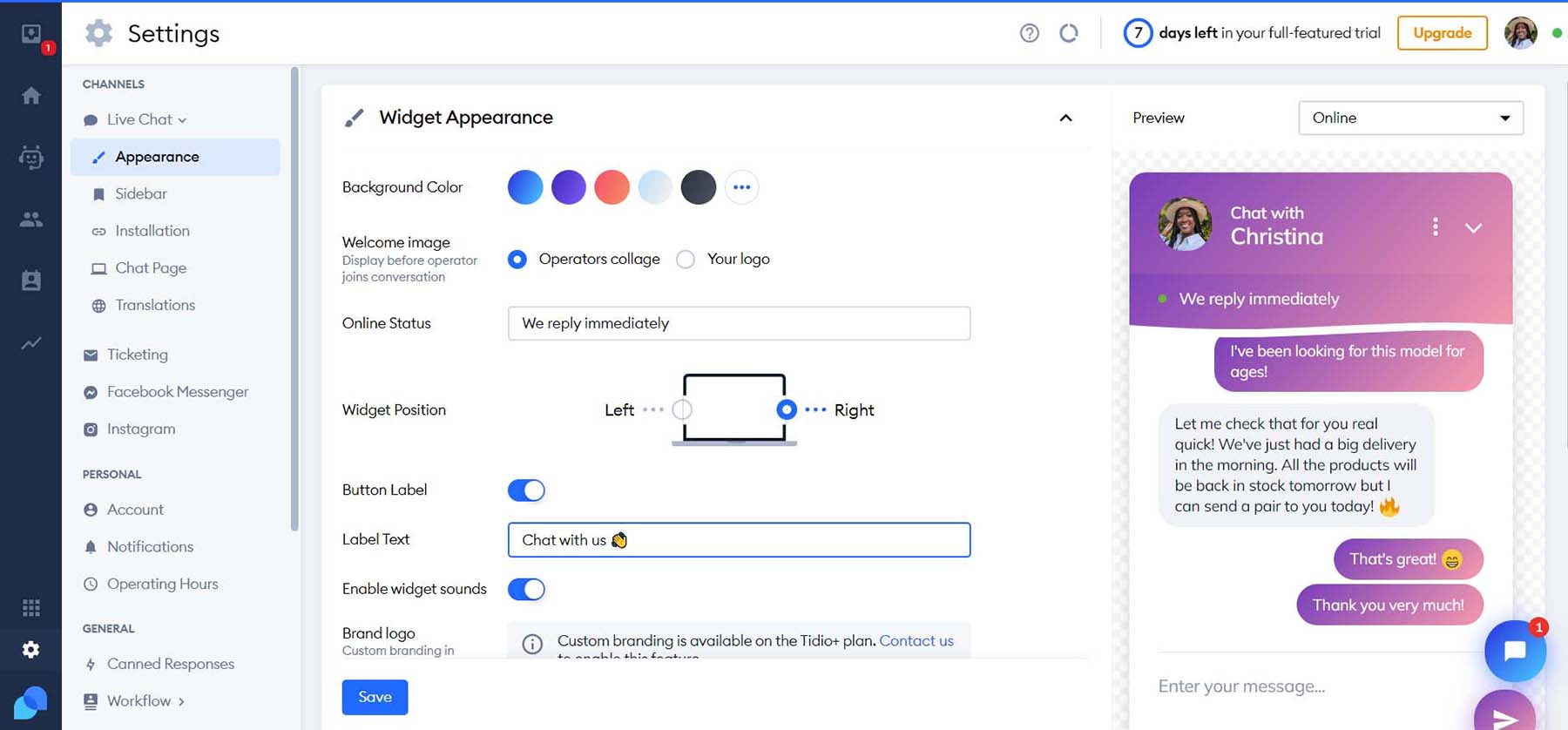
라이브 채팅 운영 시간 설정
실시간 채팅을 통해 고객과 연중무휴 24시간 연락이 가능하지만 채팅 위젯의 운영 시간을 설정하고 싶을 수도 있습니다. Tidio를 사용하면 요일별로 운영 시간을 개별적으로 맞춤 설정할 수 있습니다. 또한 부재중 메시지를 사용자 정의하거나 방문자가 영업 시간 이후에 사이트를 방문할 때 나타나는 리드 양식을 첨부할 수 있습니다.
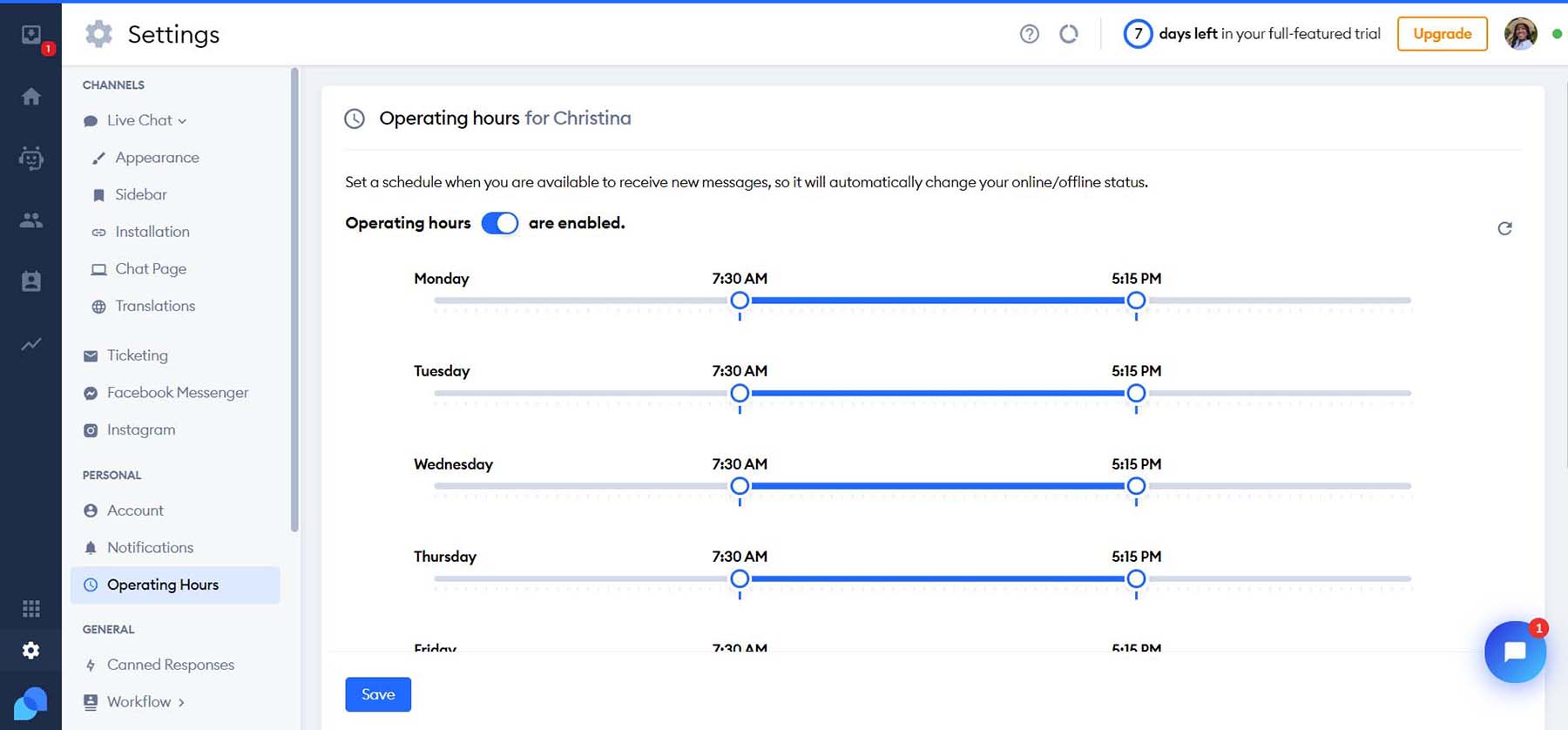
그게 다야. 이제 귀하의 사이트에 실시간 채팅 기능이 탑재되었습니다!
WordPress 웹사이트를 위한 기타 라이브 채팅 옵션
Tidio는 견고한 WordPress 라이브 채팅 플러그인입니다. 그러나 여기에서 다루지 않는 다른 기능 세트가 필요할 수도 있습니다. 귀하의 요구 사항에 더 잘 맞을 수 있는 다른 WordPress 라이브 채팅 플러그인 및 솔루션은 다음과 같습니다.
- HubSpot: 최고의 마케팅 플랫폼인 Hubspot은 기능이 풍부한 CRM 솔루션의 다른 부분과 밀접하게 통합된 라이브 채팅 기능을 갖추고 있습니다.
- JivoChat: 라이브 채팅, 전화, 이메일 및 소셜 미디어 채팅 플랫폼을 통합하는 올인원 비즈니스 메신저 플러그인입니다. 또한 라이브 채팅 위젯을 통해 전화를 걸고 받을 수도 있습니다.
- LiveChat: Shopify, WooCommerce 및 BigCommerce와 같은 전자상거래 솔루션과 통합되어 전자상거래 매장을 운영하는 경우 이것이 바로 라이브 채팅 솔루션입니다.
- Formilla의 라이브 채팅: 파일 공유, 실시간 모니터링 및 다국어 기능은 이 라이브 채팅 플러그인에서 찾을 수 있는 몇 가지 기능에 불과합니다.
- tawk.to 라이브 채팅: 여러 웹사이트, 상담원 및 채팅을 관리하는 데 이 채팅 플러그인이 빛을 발합니다. 컴퓨터나 모바일 장치를 사용하여 웹사이트 방문자와 계속 소통하세요.
- Chatra: WordPress와 독립형 플랫폼으로 작동하는 인기 있는 라이브 채팅 솔루션인 Chatra를 사용하면 라이브 채팅, 챗봇, 이메일 및 소셜 메시징을 모두 효과적으로 처리할 수 있습니다.
자세한 내용은 최고의 라이브 채팅 소프트웨어 옵션을 확인하세요.
결론
실시간 채팅은 WordPress 웹사이트에 강력한 대화형 기능을 추가합니다. 고객에게 언제든지 연락할 수 있는 방법을 제공하는 것은 고객 관계를 강화하고 전환율을 높이는 좋은 방법입니다. AI의 힘으로 WordPress 라이브 채팅 프로세스를 사용자 정의할 수 있는 다양한 방법으로 옵션이 무궁무진합니다. Tidio는 WordPress 웹사이트에서 라이브 채팅을 강화하는 훌륭한 옵션입니다. AI부터 사용자 정의 가능한 자동 메시지, 손쉬운 위젯 스타일링, 이메일 마케팅 도구까지 Tidio는 WordPress 웹사이트에 실시간 채팅을 제공하는 확실한 선택입니다. 실시간 채팅 기능은 많은 발전을 이루었습니다. 이제 귀하의 웹사이트에 가져올 수 있는 다양한 라이브 채팅 도구가 있습니다. 웹사이트에 실시간 채팅을 추가하셨나요? 어떤 플랫폼을 사용하셨나요? 아래 댓글 섹션을 통해 알려주세요!
